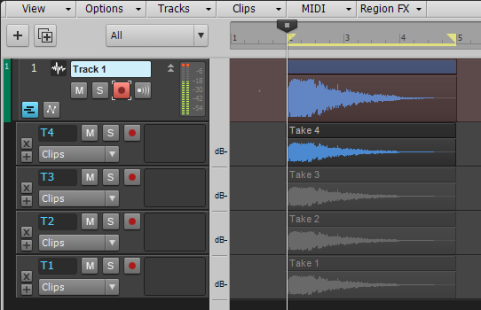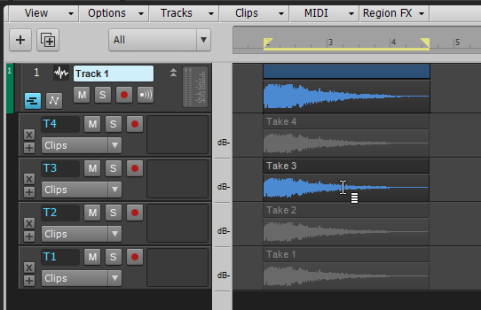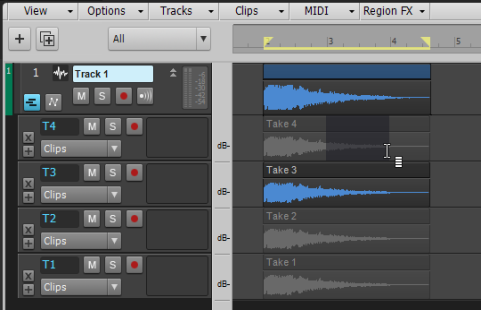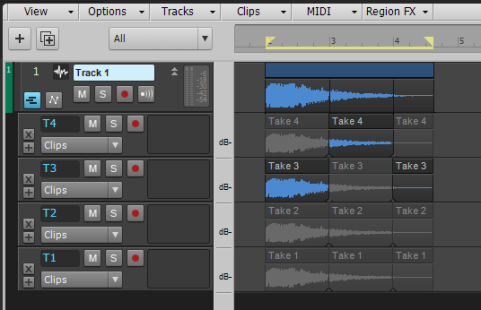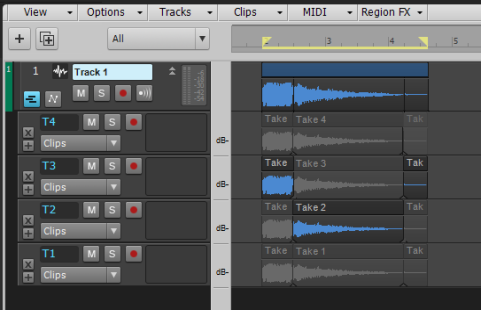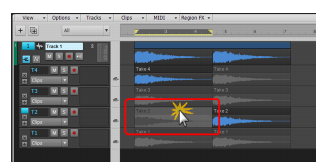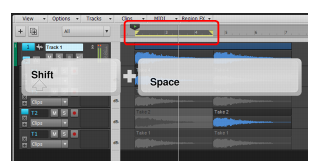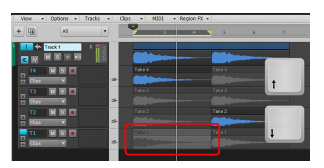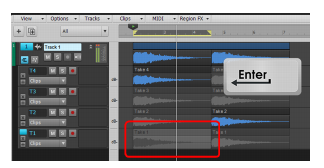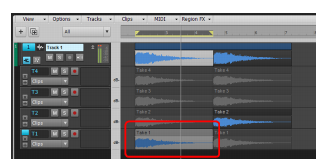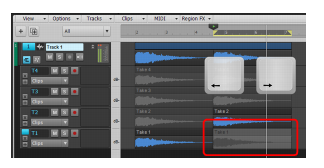ou l'outil Comping
pour isoler les prises qui se chevauchent. Il suffit de cliquer sur une prise ou de la sélectionner en faisant glisser le pointeur pour que toutes les autres prises superposées sur la même piste soient mutées. Pour plus d'informations, voir Comping avec l'outil intelligent et l'outil Comping.

pour accéder aux paramètres d'enregistrement de la boîte de dialogue Préférences.
sur la piste de destination afin d'afficher les lignes de prises.
de la piste afin de l'armer pour l'enregistrement. Remarque : Vous devez armer la piste parente et non pas une ligne de prise existante.
dans le module Boucle de la barre des commandes.
et l'outil Comping
de SONAR sont dotés d'une fonction d'isolation qui mute automatiquement la même zone sur toutes les autres lignes de prises de la même piste quand vous sélectionnez une zone sur une ligne de prise.
ou l'outil Comping
pour isoler et muter/démuter, SONAR « répare » automatiquement les clips divisés quand cela est possible, afin de réduire au minimum le nombre de clips. Vous n'avez donc qu'à vous concentrer sur la recherche des zones devant être conservées (isolées) car SONAR divise, mute/démute et répare automatiquement les clips.



Tip - Searching Documentation
Tip: To search for a specific topic, type your search query in the Search Cakewalk.com field at the top right of this page.
When the search results appear, click which product's documentation you would like to search to filter the search results further.
Note - Using Offline Help
Note: If you prefer to always use offline Help, go to Edit > Preferences > File > Advanced in your Cakewalk software and select Always Use Offline Help.
If you are not connected to the internet, your Cakewalk software will default to showing offline help until an internet connection becomes available.